石墨文档将表格保存到桌面的教程
2023-06-21 11:13:27作者:极光下载站
石墨文档是一款简洁的在线协作文档工具,向用户提供了手机版和电脑版两个版本,其中的功能也是很丰富的,不仅可以解决用户的编辑问题,还可以实现多人在线编辑,很好的提升了用户的办事效率,因此石墨文档成为了大部分用户很喜欢的一款办公软件,当用户在石墨文档软件中编辑表格文件时,如何将设置好的表格保存在桌面上呢,这个问题其实是很好解决的,用户简单的在软件的三点菜单点击下载excel选项,接着在打开的下载窗口中,用户将保存路径设置为桌面即可解决问题,那么接下来就让小编来向大家分享一下石墨文档将表格保存到桌面的方法步骤吧,希望用户能够从中获取到有用的经验。
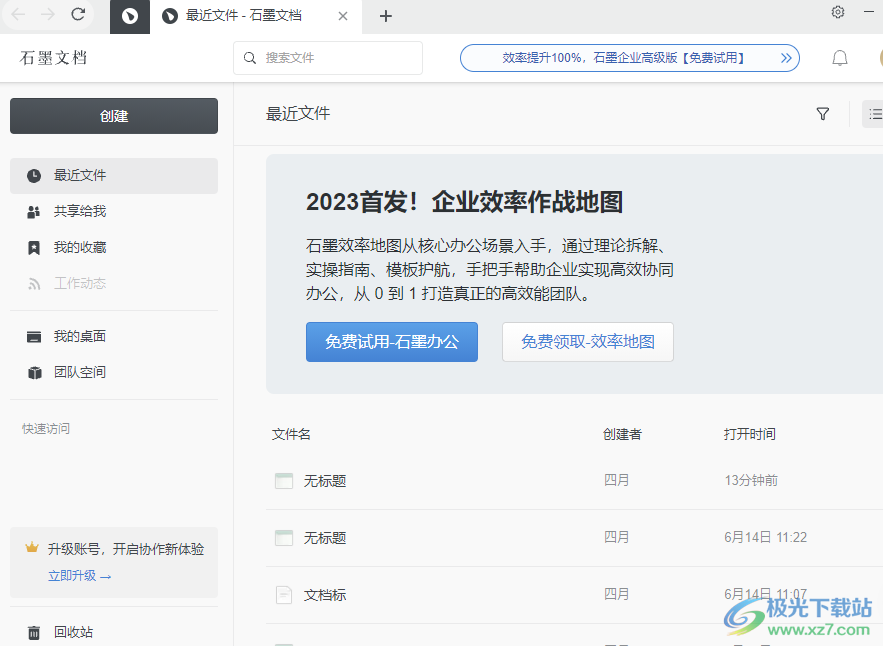
方法步骤
1.用户在电脑桌面上打开石墨文档软件,并来到主页上点击创建选项,在弹出来的选项卡中选择表格选项
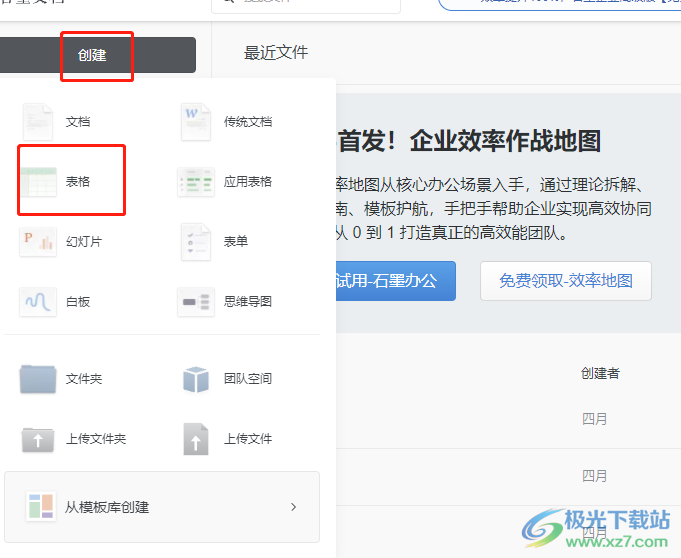
2.页面将会发生切换,进入到表格模板窗口中,用户根据自己的喜好来选择
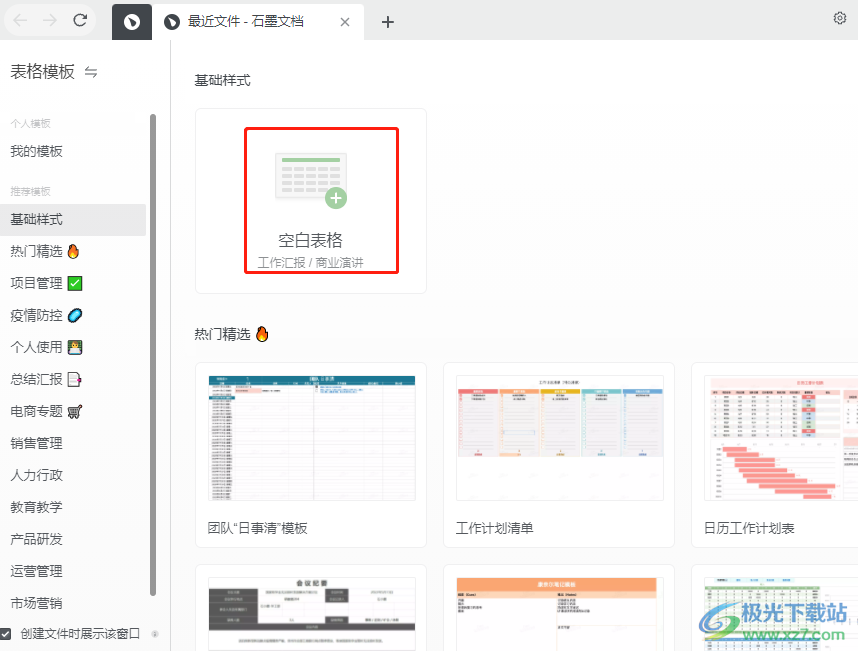
3.接着来到表格文件的编辑页面上,用户按照自己的需求设置好表格后,点击右上角的三点图标
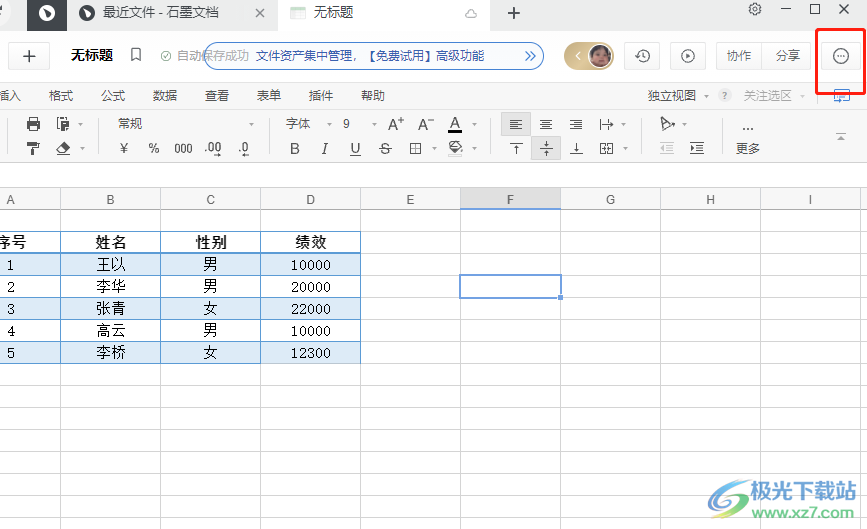
4.将会弹出下拉菜单,用户直接点击下载选项,会展示出相关的功能选项,用户按照需求来选择即可
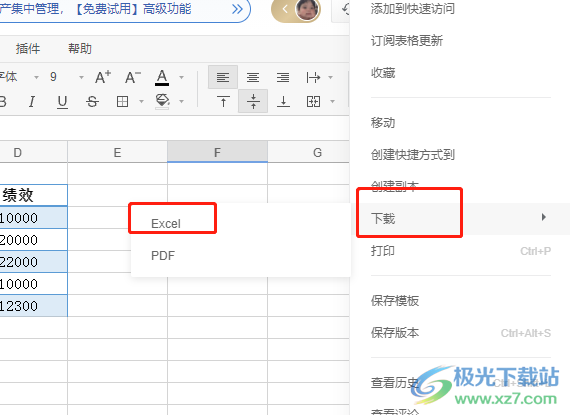
5.用户稍等一会儿后,可以看到弹出来的下载保存窗口,用户选择好桌面路径后按下保存按钮即可
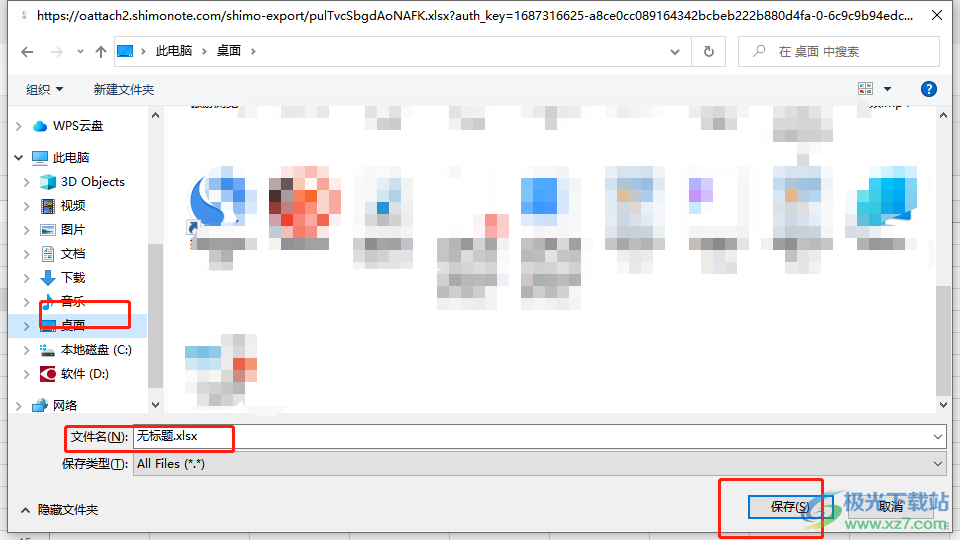
6.此时回到电脑桌面上,用户就会发现成功保存到桌面的表格文件

当用户在使用石墨文档软件时,会发现其中的功能是很强大的,用户在遇到需要将表格保存到桌面的情况时,简单的利用三点菜单中的下载excel选项即可解决问题,因此遇到同样问题的用户可以跟着小编的教程操作起来,一定可以解决问题的。
